В эпоху цифровых технологий и всевозможных онлайн-сервисов защита личной информации становится все более актуальной. Одним из способов обеспечить приватность при использовании браузера является режим инкогнито, который позволяет просматривать веб-страницы, не оставляя в истории посещений никаких следов. Если вы хотите научиться использовать эту функцию, все, что вам нужно сделать, - следовать представленной ниже подробной инструкции.
Шаг 1: Откройте браузер. В зависимости от вашего устройства и предпочтений, вы можете выбрать одну из следующих популярных платформ: Google Chrome, Mozilla Firefox, Safari или Microsoft Edge.
Шаг 2: Перейдите к разделу "Настройки" вашего браузера. Обычно он находится в правом верхнем углу экрана и обозначается значком, похожим на шестеренку или три точки.
Шаг 3: В открывшемся меню выберите "Новое окно инкогнито" или "Новая приватная вкладка". Эти названия могут варьироваться в зависимости от выбранного вами браузера.
Шаг 4: Теперь у вас открылось новое окно или вкладка, в которой вы можете безопасно и приватно просматривать веб-страницы. В режиме инкогнито никакая информация не будет сохраняться, включая историю посещений, файлы cookie и другие данные сайтов.
Использование режима инкогнито может быть полезно во многих ситуациях: при использовании общего компьютера, когда вы не хотите, чтобы другие люди видели вашу активность, при посещении веб-страниц, которые не хотите, чтобы сохранялись в истории браузера, и многих других. Теперь вы знаете, как сделать вызов инкогнито в браузере, и можете быть уверены в безопасности своей личной информации!
Почему нужно использовать режим инкогнито в браузере
Режим инкогнито в браузере представляет собой полезный инструмент для обеспечения приватности и безопасности во время работы в Интернете. Вот несколько причин, почему стоит использовать режим инкогнито:
1. Защита личных данных. Часто браузеры сохраняют информацию, такую как история посещений, куки и данные веб-форм, чтобы облегчить вам повторный доступ к сайтам. Однако, если вы не хотите, чтобы эта информация была сохранена, можно воспользоваться режимом инкогнито. В инкогнито-режиме браузер не сохраняет и не запоминает вашу активность, что помогает защитить вашу личность и конфиденциальность.
2. Безопасность при использовании общедоступных компьютеров. Если вы работаете на общедоступном компьютере, например, в интернет-кафе или в библиотеке, режим инкогнито может предотвратить сохранение ваших данных в истории браузера. Это особенно важно, если вы используете онлайн-банкинг или вводите личные данные на веб-сайтах.
3. Автономное тестирование. Режим инкогнито обеспечивает полностью отдельное окружение браузера для каждого сеанса, что удобно при веб-разработке и тестировании. Вы можете войти в аккаунты с разными учетными записями без необходимости выходить из текущей учетной записи.
4. Защита от трекинга. Некоторые веб-сайты используют трекеры для отслеживания вашей активности в Интернете, собирая информацию о ваших предпочтениях и поведении. Режим инкогнито может помочь уменьшить объем собираемых данных и защитить вашу конфиденциальность.
Хотя режим инкогнито не является полным гарантом безопасности и конфиденциальности в Интернете, он предоставляет удобный инструмент для защиты личных данных и увеличения уровня безопасности во время работы с браузером.
Преимущества режима инкогнито в браузере
Вот несколько преимуществ, которые предлагает режим инкогнито в браузере:
1. Конфиденциальность
Одним из главных преимуществ режима инкогнито является его способность обеспечивать конфиденциальность и защищать вашу частную информацию. Когда вы включаете режим инкогнито, браузер не сохраняет историю, данные форм и другие следы вашей активности в Интернете. Это особенно полезно в случае использования общего компьютера или устройства, когда вы не хотите, чтобы другие пользователи видели, какие веб-сайты вы посещали.
2. Безопасность
Режим инкогнито также может помочь вам обезопасить свои учетные данные и личную информацию, поскольку браузер не сохраняет пароли, данные автозаполнения и файлы cookie после завершения сеанса просмотра. Это означает, что потенциальные злоумышленники будут иметь меньше возможностей украсть вашу личную информацию, если вы использовали режим инкогнито при выполнении чувствительных операций в Интернете, например, вводе банковской информации или осуществлении покупок.
3. Тестирование и отладка
Режим инкогнито может быть также полезным инструментом для разработчиков и тестировщиков веб-сайтов. Поскольку в этом режиме браузер не запоминает данные, такие как кэш или файлы cookie, вы можете легко проверять и отлаживать ваши веб-приложения в "чистом" состоянии, минуя возможные конфликты с сохраненными данными в режиме обычного просмотра.
4. Проверка цен и акций
Режим инкогнито также может быть полезным при поиске и сравнении цен на товары или услуги. Поскольку браузер не сохраняет данные о предыдущих посещениях, вы можете увидеть актуальные цены и предложения, а также избежать влияния персональных настроек или браузерных фильтров, которые могут искажать отображаемую информацию.
Как включить режим инкогнито в Google Chrome
Google Chrome предлагает удобный режим инкогнито, который позволяет пользователю браузера проводить безопасное и приватное просмотр веб-сайтов. В режиме инкогнито браузер не сохраняет историю посещений, не запоминает введенные пароли и не сохраняет файлы загрузок. Ниже представлены шаги, как включить режим инкогнито в Google Chrome:
- Откройте Google Chrome, выполнив двойной щелчок на ярлыке браузера на рабочем столе или в меню "Пуск".
- В правом верхнем углу окна браузера найдите и нажмите на иконку с тремя точками, чтобы открыть меню.
- В появившемся меню выберите пункт "Новое окно в режиме инкогнито".
- После этого откроется новое окно в режиме инкогнито, которое будет иметь специальную иконку в виде мужского профиля с сумерками в правом верхнем углу.
- Вы можете начинать просмотр веб-сайтов в режиме инкогнито без сохранения истории браузера и другой приватной информации.
Теперь вы знаете, как включить режим инкогнито в Google Chrome и наслаждаться более безопасным и приватным просмотром в Интернете.
Шаги для включения инкогнито в Google Chrome
Выполните следующие шаги, чтобы включить режим инкогнито в браузере Google Chrome:
- Откройте браузер Google Chrome, запустив его значок на рабочем столе или из меню Пуск.
- Кликните на иконку с тремя вертикальными точками, расположенную в правом верхнем углу окна браузера. Это откроет выпадающее меню.
- В выпадающем меню выберите "Новое окно в режиме инкогнито". Окно браузера откроется в режиме инкогнито.
- Также вы можете использовать клавиатурную комбинацию Ctrl + Shift + N, чтобы открыть новое окно в режиме инкогнито.
- Теперь вы находитесь в режиме инкогнито, где все действия истории поиска, файлы cookie и другие данные о посещенных веб-сайтах не сохраняются.
Инкогнито - полезная функция браузера Google Chrome, которая помогает сохранить вашу конфиденциальность и обеспечивает дополнительную безопасность при просмотре веб-сайтов.
Как включить режим инкогнито в Mozilla Firefox
Режим инкогнито в Mozilla Firefox позволяет пользователю просматривать веб-страницы без сохранения истории посещений, файлов cookie и других данных. Включение этого режима обеспечивает повышенную конфиденциальность и анонимность во время сессии веб-браузера.
Чтобы включить режим инкогнито в Mozilla Firefox, выполните следующие шаги:
- Откройте браузер Mozilla Firefox на своем компьютере.
- Нажмите на значок меню в правом верхнем углу окна браузера. Он обозначается тремя горизонтальными линиями.
- В раскрывающемся меню выберите пункт "Новое окно инкогнито".
После выполнения этих шагов откроется новое окно Mozilla Firefox в режиме инкогнито. Вы сможете беспрепятственно просматривать веб-страницы, а по завершении сеанса все данные будут автоматически удалены.
В режиме инкогнито никакие изменения, сделанные вами на веб-страницах или загруженные файлы, не будут сохранены на вашем компьютере. Однако обратите внимание, что режим инкогнито не защищает от мониторинга вашей интернет-активности провайдерами услуг или другими сторонними лицами.
Используя режим инкогнито в Mozilla Firefox, вы можете обеспечить дополнительный уровень приватности и безопасности при просмотре веб-страниц. Этот режим особенно полезен в случае использования общего компьютера или доступа к интернету через общедоступные сети Wi-Fi.